So installieren und verwenden Sie das TOR -Netzwerk in Ihrem Webbrowser
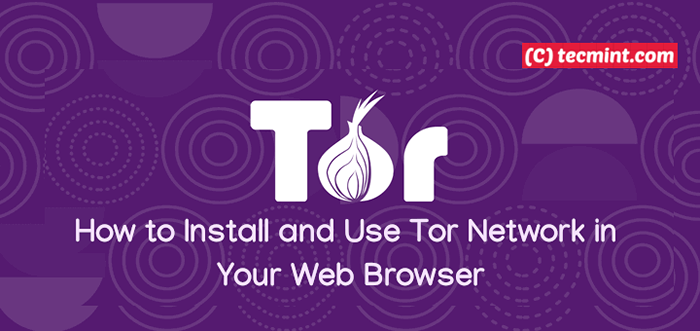
- 2058
- 366
- Tamina Liebach
Privatsphäre online wird zu einer großen Sache und besorgt Internet Benutzer suchen kontinuierlich nach effektiven Methoden oder Tools, um das Web anonym aus dem einen oder anderen Grund zu surfen.
Wenn Sie anonym surfen, kann nein leicht sagen, wer Sie sind, wo Sie sich von oder zu welchen Websites besuchen, die Sie besuchen. Auf diese Weise können Sie vertrauliche Informationen über öffentliche Netzwerke austauschen, ohne Ihre Privatsphäre zu beeinträchtigen.
Der TOR -Netzwerk ist eine Gruppe von freiwilligen Servern, die es den Menschen ermöglicht, ihre Privatsphäre und Sicherheit zu verbessern, während sie mit dem verbunden sind Internet.
In diesem Artikel werden wir zeigen, wie man installiert Tor (das anonymisierende Overlay -Netzwerk für TCP) Software und konfigurieren Sie Ihren Webbrowser (Feuerfuchs Und Chrom) Um es als Proxy zu verwenden.
TOR in Linux -Systemen installieren
Es wird dringend empfohlen, die zu installieren Tor Paket aus dem offiziellen Projektrepository aus Gründen der Stabilitäts- und Sicherheitsbehebungen. Verwenden Sie die Pakete nicht in den nativen Repositories von Linux -Verteilungen, da sie häufig veraltet sind. Befolgen Sie die folgenden Anweisungen, um ein offizielles Paket -Repository auf Ihrem System einzurichten.
Installieren Sie TOR auf Debian/Ubuntu
Zunächst müssen Sie den Namen Ihrer Verteilung mit dem folgenden Befehl herausfinden.
$ lsb_release -c
Fügen Sie als nächstes die folgenden Einträge hinzu /etc/Apt/Quellen.Liste Datei. Stellen Sie sicher, dass Sie ersetzen VERTEILUNG mit Ihrem tatsächlichen Verteilungsnamen wie z Xenial):
Deb https: // deb.Torprojekt.org/torproject.OrgVERTEILUNGHauptdeb-Src https: // deb.Torprojekt.org/torproject.OrgVERTEILUNGhauptsächlich
Dann fügen Sie die hinzu GPG -Schlüssel Wird verwendet, um die Pakete durch Ausführen der folgenden Befehle zu unterschreiben.
$ gpg -KeyServer -Schlüssel.gnupg.NET -RECV 886DDD89 $ gpg --export a3c4f0f979caa22cdba8f512ee8cbc9e886ddd89 | sudo apt-key add -
Aktualisieren Sie als Nächstes Ihre Softwarepakete Quellen und installieren Sie die Tor durch Ausgabe der folgenden Befehle.
$ sudo apt update $ sudo apt install deb install deb.Torprojekt.org-keyring $ sudo Apt installieren Sie Tor
Sobald Sie erfolgreich installiert haben Tor, Der Dienst sollte automatisch gestartet und aktiviert werden. Sie können den Befehl systemctl verwenden, um seinen Status zu überprüfen.
$ sudo systemctl Status Tor
Andernfalls verwenden Sie diese Befehle, um zu starten und zu aktivieren.
$ sudo systemctl starten tor $ sudo systemctl aktivieren tor
Installieren Sie Tor auf CentOS/Rhel & Fedora
Zunächst müssen Sie den Namen Ihrer Verteilung mit dem folgenden Befehl herausfinden.
# CAT /ETC /Redhat-Release
Fügen Sie als nächstes die folgenden Einträge hinzu /etc/yum.Repos.d/tor.Repo Datei und stellen Sie sicher, dass Sie ersetzen VERTEILUNG Name mit einem der folgenden: FC/29, EL/7, oder EL/76 Nach Ihrer Verteilung.
[tor] name = tor repo aktiviert = 1 BaseURL = https: // deb.Torprojekt.org/torproject.org/U/min/VERTEILUNG/$ basearch/gpgcheck = 1 gpgkey = https: // deb.Torprojekt.org/torproject.org/rpm/rpm-gpg-keuchen-torproject.Org.ASC [Tor-Source] name = tor Source Repo aktiviert = 1 AutoreFresh = 0 BaseUrl = https: // deb.Torprojekt.org/torproject.org/U/min/VERTEILUNG/Srpms gpgcheck = 1 gpgkey = https: // deb.Torprojekt.org/torproject.org/rpm/rpm-gpg-keuchen-torproject.Org.ASC
Aktualisieren Sie als Nächst.
# yum update # yum install tor
Einmal Tor Installiert, können Sie den Status mit den folgenden Befehlen starten, aktivieren und versenken.
# SystemCTL Start tor # systemctl aktivieren tor # systemctl Status tor
Konfigurieren Sie den Webbrowser, um das Tor -Netzwerk zu verwenden
Um Ihren Webbrowser zu steuern, müssen Sie verwenden Socken Direkt, indem Sie Ihren Webbrowser auf zeigen Tor (Lokalhost Hafen 9050). Um zu bestätigen, dass TOR diesen Port zuhört, führen Sie den folgenden Netstat -Befehl aus.
$ sudo netstat -ltnp | Grep "Tor" TCP 0 0 127.0.0.1: 9050 0.0.0.0:* Hören Sie 15782/Tor
Konfigurieren Sie Tor auf Firefox
Gehe zu Präferenzen → Unter den Netzwerkeinstellungen → Einstellungen, unter Konfigurieren Sie den Proxy -Zugriff zum Internet, Wählen Sie die Option Manuelle Proxy -Konfiguration.
Dann setze die Socken Gastgeber Zu 127.0.0.1 Und Hafen Zu 9050 und überprüfen Sie die Option Proxy DNS beim Benutzen Socken v5 und klicken Sie auf OK.
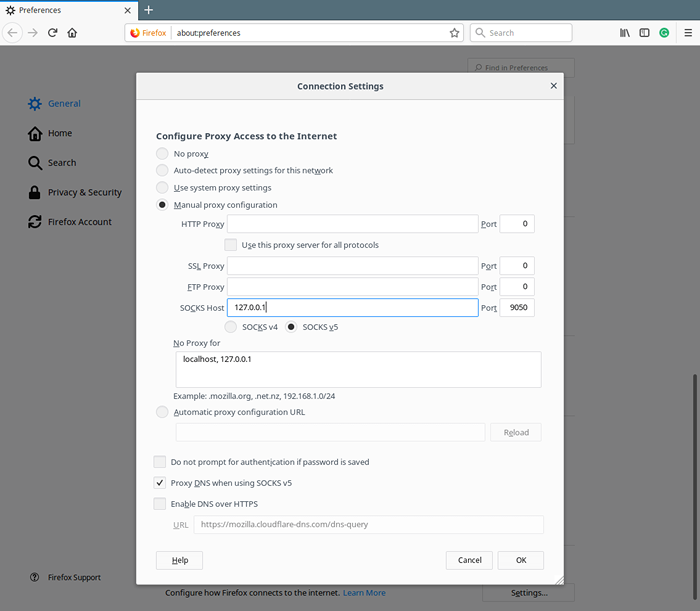 Verwenden Sie das Tor -Netzwerk in Firefox
Verwenden Sie das Tor -Netzwerk in Firefox Der nächste Schritt besteht darin, zu testen, ob Ihr Browser durch Besuch des Links erfolgreich abgeschoben wurde: überprüfen.Torprojekt.Org. Wenn Sie die Nachricht im folgenden Screenshot sehen, bedeutet dies eine korrekte Konfiguration.
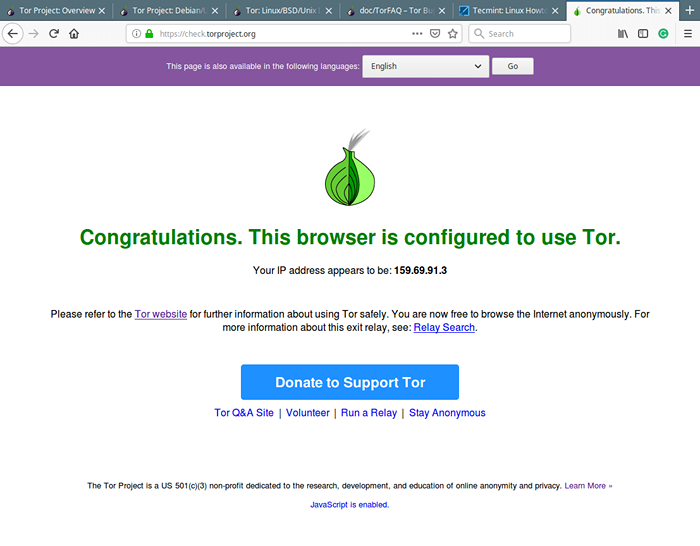 Überprüfen Sie Firefox mit dem Tor -Netzwerk
Überprüfen Sie Firefox mit dem Tor -Netzwerk Konfigurieren Sie TOR auf Chrome
Gehe zu Einstellungen → unter Fortgeschrittenen, klicke auf Privatsphäre und Sicherheit, dann unter System, klicke auf Öffnen Sie die Proxy -Einstellungen.
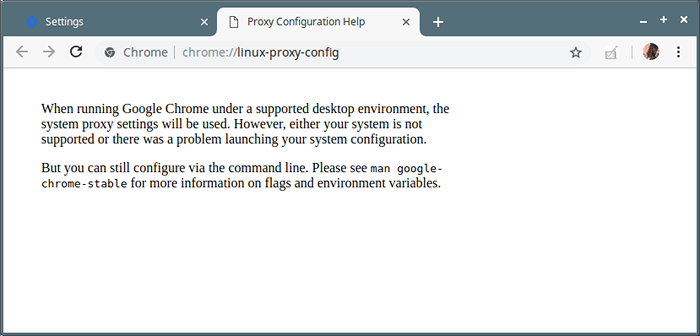 Chrome Proxy -Konfiguration
Chrome Proxy -Konfiguration Wenn Ihre Desktop -Umgebung nicht unterstützt wird oder ein Problem mit der Start Ihrer Systemkonfiguration vorliegt, müssen Sie die Proxy -Einstellungen aus der Befehlszeile mithilfe der Befehlszeile aktivieren Google-chrome-stabil Werkzeug mit dem --Proxy Server Möglichkeit.
$ google-chrome-stabil-Proxy-server = "Socken: // 127.0.0.1: 9050 "
 Aktivieren Sie die Chrome -Proxy -Unterstützung unter Linux
Aktivieren Sie die Chrome -Proxy -Unterstützung unter Linux Der obige Befehl startet ein neues Fenster in der vorhandenen Browser -Sitzung. Verwenden Sie es, um zu testen, ob Chrome torifiziert wurde (wie zuvor gezeigt).
Aufmerksamkeit: Wenn Sie verwenden möchten Tor Installieren und verwenden Sie den Torbrowser für ein effektiveres anonymer Web -Browser.
In diesem Artikel haben wir gezeigt, wie man installiert Tor und konfigurieren Sie Ihren Webbrowser, um ihn als Proxy zu verwenden. Denk daran, dass Tor kann nicht alle Anonymitätsprobleme lösen. Ziel ist es nur, den Datentransport von einem Ende zum anderen zu schützen. Wenn Sie Gedanken zum Teilen oder Fragen haben, verwenden Sie das folgende Kommentarformular.
- « Nützliche Tipps zur Fehlerbehebung bei MySQL -Fehlern in MySQL
- So upgraden Sie von RHEL 7 auf RHEL 8 ein »

